Trin-for-trin guide til, hvordan du sletter League of Legends sikkert
For mange spillere var League of Legends en del af hverdagen, men efterhånden som interessen for spillet ændrer sig, pladsen på enhederne bliver begrænset, eller der opstår problemer med systemets ydeevne, er det blevet nødvendigt at afinstallere spillet fuldstændigt. League of Legends er dog ikke så let at slette som almindelige programmer, og mange brugere oplever, at mange relaterede filer forbliver i systemet efter afinstallation, hvilket påvirker ydeevnen og endda optager lagerplads. For at hjælpe dig med at løse dette problem fuldstændigt, vil denne artikel give en detaljeret vejledning i... hvordan man afinstallerer League of Legends rent og effektivt. Uanset om du er Windows- eller macOS-bruger, finder du en passende rengøringsmetode.
SIDEINDHOLD:
Del 1. Hvorfor afinstallere League of Legends
Selvom League of Legends er et meget populært multiplayer online taktisk konkurrencespil, er det ikke alle spillere, der er villige til at beholde det i lang tid. Nogle brugere støder på tekniske problemer under spillet, såsom hyppig forsinkelse, klientnedbrud eller opdateringsfejl; mens andre kan beslutte at midlertidigt eller permanent afslutte spillet på grund af ændringer i personlige interesser eller øget pres fra studier og arbejde. Derudover kan nogle brugere aktivt søge, hvordan man afinstallerer League of Legends for at frigøre diskplads ved at fjerne ubrugt software.
Endnu vigtigere er det, at hvis der opstår resterende filer eller problemer med registreringsdatabasen under installationsprocessen af League of Legends, påvirker det ikke kun computerens driftseffektivitet, men kan også komme i konflikt med anden software. Derfor er det vigtigere at slette spilfilerne fuldstændigt end blot at trække ikonet til papirkurven. Uanset om du vil rydde op eller løse tekniske problemer, er korrekt afinstallation af League of Legends et vigtigt trin, der ikke kan ignoreres.
Del 2. Hvorfor kan League of Legends ikke afinstalleres
Mange brugere støder på forskellige uventede forhindringer, når de forsøger at afinstallere League of Legends. En af de mest almindelige fejlmeddelelser er: "Kan ikke afinstallere League of Legends, Riot Client kører stadig". Dette skyldes, at Riot Client, som en launcher, stadig kører i baggrunden, og selvom du har lukket hovedgrænsefladen, kan der stadig være resterende processer, der ikke er blevet afsluttet helt.
Derudover kan nogle almindelige årsager forhindre, at League of Legends afinstalleres korrekt:
• Baggrundstjenester er ikke lukkede: Tjenester som Riot Vanguard er muligvis ikke stoppet, hvilket får systemet til at blokere for ændringer eller sletninger af filer.
• Utilstrækkelige systemtilladelser: Hvis afinstallationsprocessen ikke køres som administrator, kan systemet nægte at udføre oprydningskommandoerne.
• Unormale registreringsdatabase- eller filrester: Fejl under installation eller opdatering kan efterlade unormale stier eller beskadigede komponenter, hvilket resulterer i afinstallationsfejl.
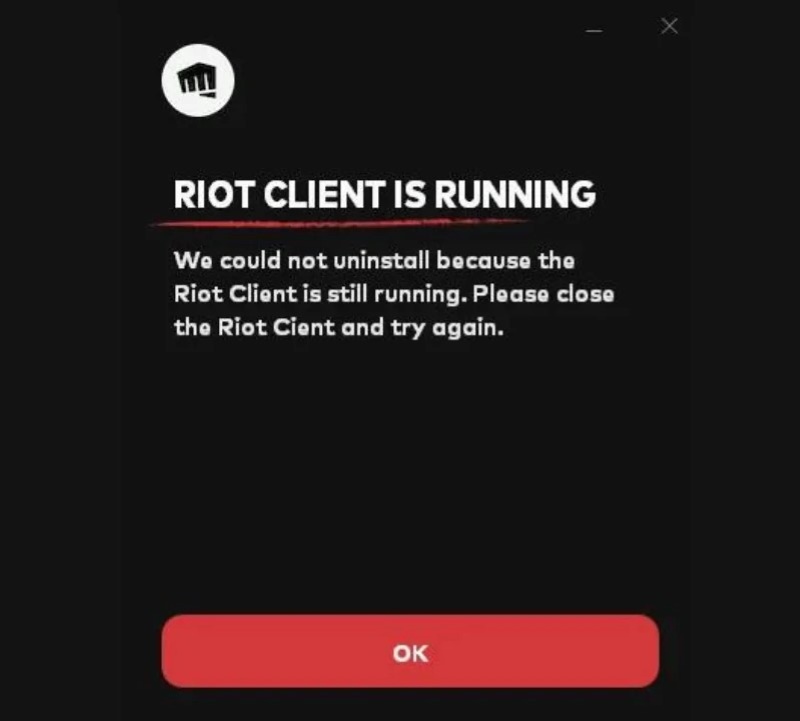
Mange brugere søger måske efter "hvorfor afinstalleres League of Legends ikke" eller "hvordan retter man lol-afinstallationsfejl", men løsningerne er ofte enklere end man skulle tro. Afinstallationen kan fuldføres, så længe processerne afsluttes korrekt, og resterne ryddes op manuelt. Dernæst vil vi introducere den komplette afinstallationsproces for både Windows- og macOS-platforme for at hjælpe dig med at fjerne League of Legends fuldstændigt.
Del 3. Sådan afinstallerer du League of Legends på Windows
Hvis du vil afinstallere League of Legends på Windows, kan følgende metoder hjælpe med at fjerne spilfiler og resterende indhold fuldstændigt. Selv hvis du ved et uheld har slettet dataene, skal du ikke bekymre dig, du kan bruge Windows Gendannelsesværktøj at hente den.
kontrol panel
Trin 1 Tryk Win + R tasterne for at åbne dialogboksen Kør, skriv kontrol og tryk på Enter.
Trin 2 Klik på Programmer > Programmer og funktioner.
Trin 3 Find League of Legends i programlisten, højreklik og vælg Afinstaller.
Trin 4 Følg afinstallationsguiden for at fuldføre processen, og genstart derefter computeren.
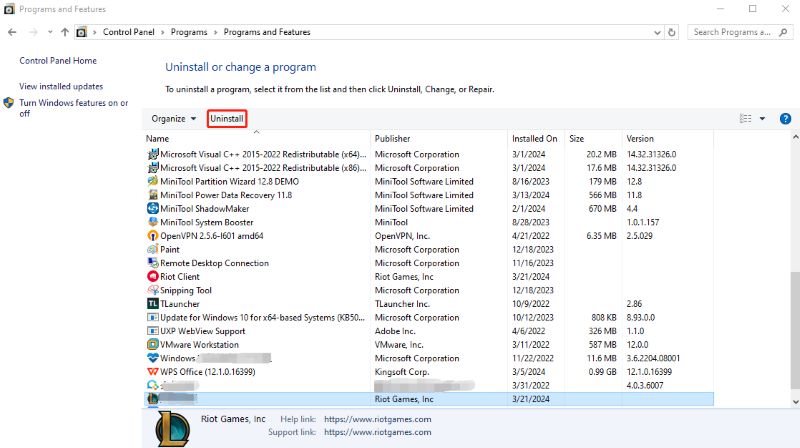
Hvis du ser meddelelsen "Riot Client kører stadig", skal du åbne Jobliste og manuelt afslutte de relaterede processer.
Windows-indstillinger
Trin 1 Klik på knappen Starten menuen og vælg Indstillinger.
Trin 2 Gå til Apps> Apps og funktioner.
Trin 3 Find League of Legends eller Riot Client, klik på den, og vælg Afinstaller fane.
Trin 4 Følg instruktionerne for at fuldføre afinstallationsprocessen. Denne metode gælder for Windows 10 og 11; brugerfladen er relativt intuitiv.
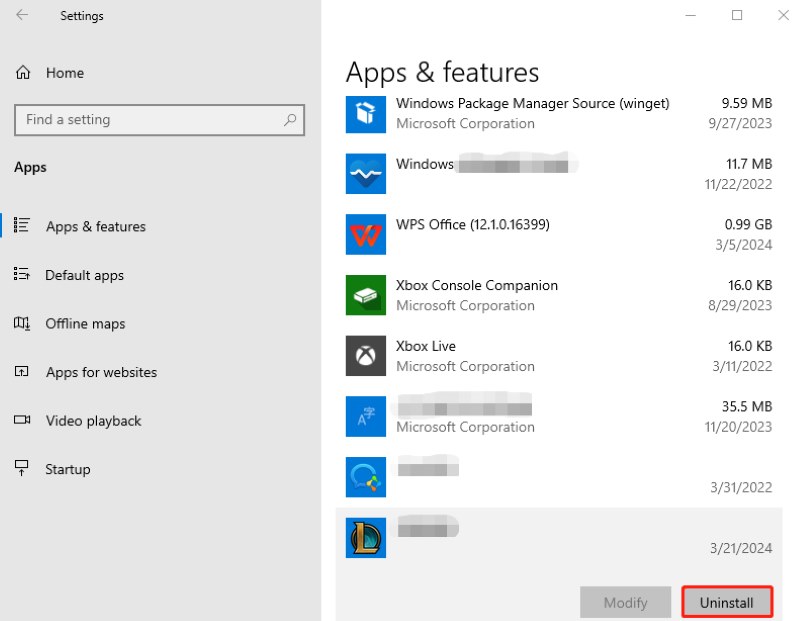
Manuel oprydning af register
Selv hvis du har gennemført ovenstående afinstallation, kan nogle LOL-konfigurationsfiler eller registreringsdatabaseposter stadig være tilbage i systemet. Du kan manuelt slette dem som følger:
Trin 1 Presse Win + RSkriv % AppData% og tryk Enter, tjek om der er en Riot Games-mappe, og slet den.
Trin 2 Kontroller ligeledes, om der er en Riot Games-mappe under %localappdata%, og slet den.
Trin 3 Åbn registreringseditoren (tryk på Win + R og skriv regedit), naviger til følgende sti og slet de relevante poster:
HKEY_LOCAL_MACHINESOFTWARE Riot Games
HKEY_CURRENT_USERSoftwareRiot Games
Trin 4 Genstart din computer, og bekræft, at alle Riot- og League of Legends-relaterede programmer og mapper er blevet ryddet.
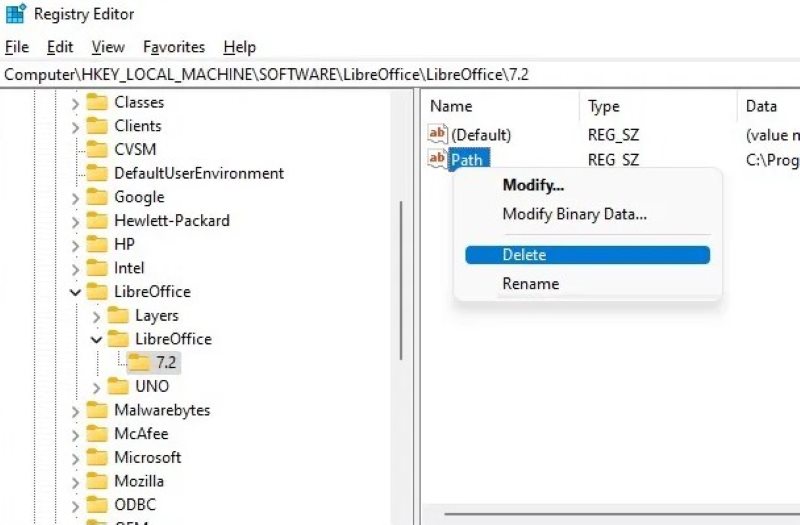
Dette er den komplette proces til afinstallation af League of Legends på Windows. Hvis du stadig støder på problemer som "hvorfor kan League of Legends ikke afinstalleres", anbefales det kraftigt at afslutte baggrundsprocesser først for at sikre, at ingen Riot-programmer kører.
Del 4. Sådan afinstallerer du League of Legends på Mac
Mange macOS-brugere søger også efter, hvordan man sletter LOL fra Mac, men det er ikke nok bare at trække programmet til papirkurven, ligesom på Windows. Dette skyldes, at Leagues data er spredt over flere skjulte stier, og hvis de ikke rengøres grundigt, vil de stadig optage diskplads eller påvirke systemets ydeevne. Her er tre effektive måder at afinstallere det på:
Slet applikationen
Trin 1 Åbne Finder og gå til Applikationer mappe.
Trin 2 Find League of Legends-ikonet, højreklik på det, og vælg Flyt til affald.
Trin 3 Til sidst skal du trykke på Tøm papirkurv for at fuldføre den grundlæggende afinstallation.
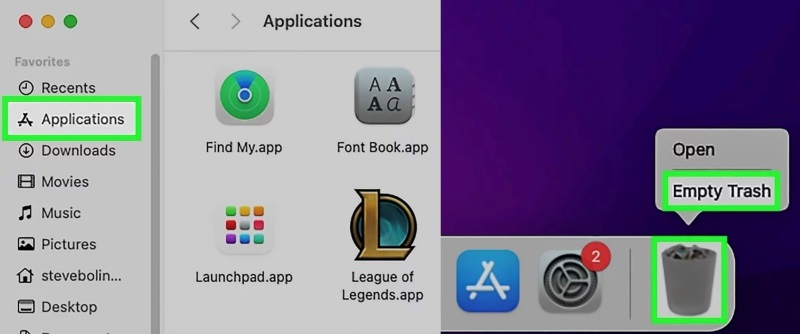
Det er vigtigt at bemærke, at dette kun sletter hovedprogramfilerne; du skal også ryd cachen på Mac og andre konfigurationsfiler.
Gå til mappe
Trin 1 I Finder skal du klikke på Gå> Gå til mappe, og indtast derefter følgende stier én efter én, og slet de tilsvarende mapper:
~/Bibliotek/Programsupport/Riot Games
~/Bibliotek/Logfiler/Diagnostiske Rapporter
~/Bibliotek/Cacher/com.riotgames.LeagueofLegends
~/Bibliotek/Præferencer/com riotgames.League of Legends.plist
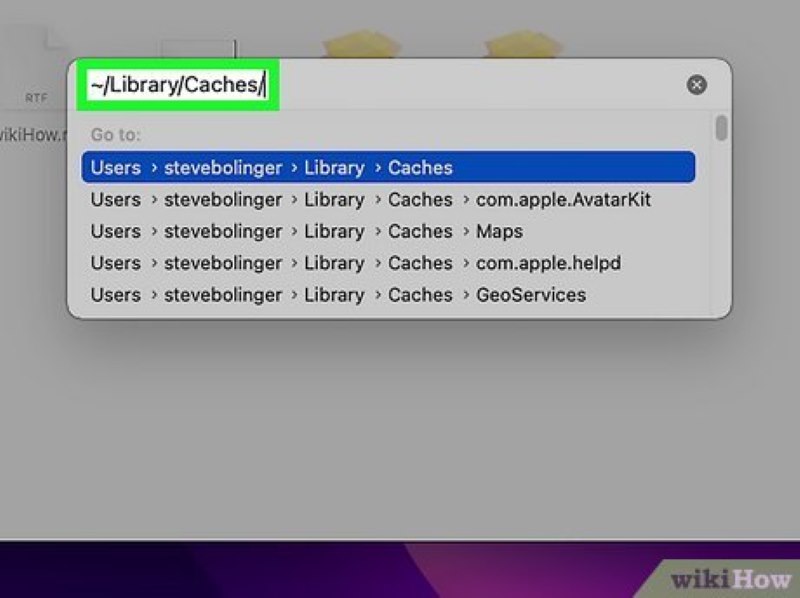
Trin 2 Hvis du har brugt Riot Client, skal du finde og slette de relaterede cache-stier.
Trin 3 Genstart til sidst computeren for at bekræfte, at filerne er blevet slettet.
Tredjepartsværktøj
Selvom manuel sletning kan rydde op i de fleste filer, kan den nogle gange overse skjult indhold. For at rydde op i systemrester mere effektivt kan du bruge et professionelt værktøj— Apeaksoft Mac CleanerDette rengøringsværktøj er optimeret specifikt til macOS og understøtter hurtig at finde og slette resterende programdata, hvilket gør det velegnet til fuldstændig afinstallation af League of Legends.
Det bedste værktøj til LOL-afinstallation
- Understøtter intelligent scanning af alle cacher, logfiler og servicefiler relateret til League for at undgå udeladelser.
- Rengøringsprocessen kræver ikke manuel betjening af flere mapper.
- Kan samtidigt registrere tilknyttede data fra Riot Client og League for fjernelse med et enkelt klik.
- Udstyret med forskellige praktiske moduler såsom affaldsrensning, systemoptimering og sletning af privatliv.
Sikker download

Trin 1 Download den nyeste version af Mac Cleaner, og følg instruktionerne for at trække den ind i Applikationer mappen for at fuldføre installationen. Når du har åbnet programmet, skal du vælge Toolkit sektion midt på hovedsiden. Klik derefter på Afinstaller .

Trin 2 På Afinstaller side, skal du klikke på Scan, og softwaren scanner automatisk alle de programmer, der er installeret på din Mac. Når scanningen er færdig, skal du rulle ned i programlisten til højre for at finde League of Legends og Riot Client og derefter klikke på Rens knap. Mac Cleaner vil straks begynde at rense alle filer relateret til League of Legends, inklusive resterende elementer i skjulte stier.

Trin 3 Når oprydningen er fuldført, viser systemet meddelelsen Afinstallation fuldført. Du kan genstarte computeren med det samme for at sikre, at systemstatussen er fuldt opdateret.

Konklusion
Det er ikke kompliceret at afinstallere League of Legends; nøglen er, om det er helt fjernet. Denne artikel indeholder detaljerede metoder. hvordan man sletter League of Legends på Windows og Mac, hvilket hjælper dig med at eliminere eventuelle resterende problemer fuldstændigt. Forestil dig, at du ønsker en hurtig og grundig rengøring. I så fald kan du prøve Apeaksoft Mac Cleaner, som intelligent kan scanne og slette alle relaterede filer, hvilket gør afinstallationen mere problemfri og pålidelig.
Relaterede artikler
Folk kan lide at tilpasse en ringetone fra iTunes/iTunes Store og indstille den som iPhone-ringetone. Men hvordan sletter man en brugerdefineret ringetone? Du kan finde en løsning her.
Er GamePigeon sikker? Hvordan sletter du Game Pigeon? Sådan sletter du Game Pigeon-appen på iPhone? Her kan du lære 2 måder at afinstallere Game Pigeon fra iPhone.
Her er en praktisk vejledning, der fortæller dig, hvordan du sletter Snapchat-chathistorik på iPhone for at beskytte dit privatliv og vigtige oplysninger.
For fuldstændigt at afinstallere BlueStacks Android-emulatorplatform fra Mac uden rester, kan du læse og følge vores guide.

